
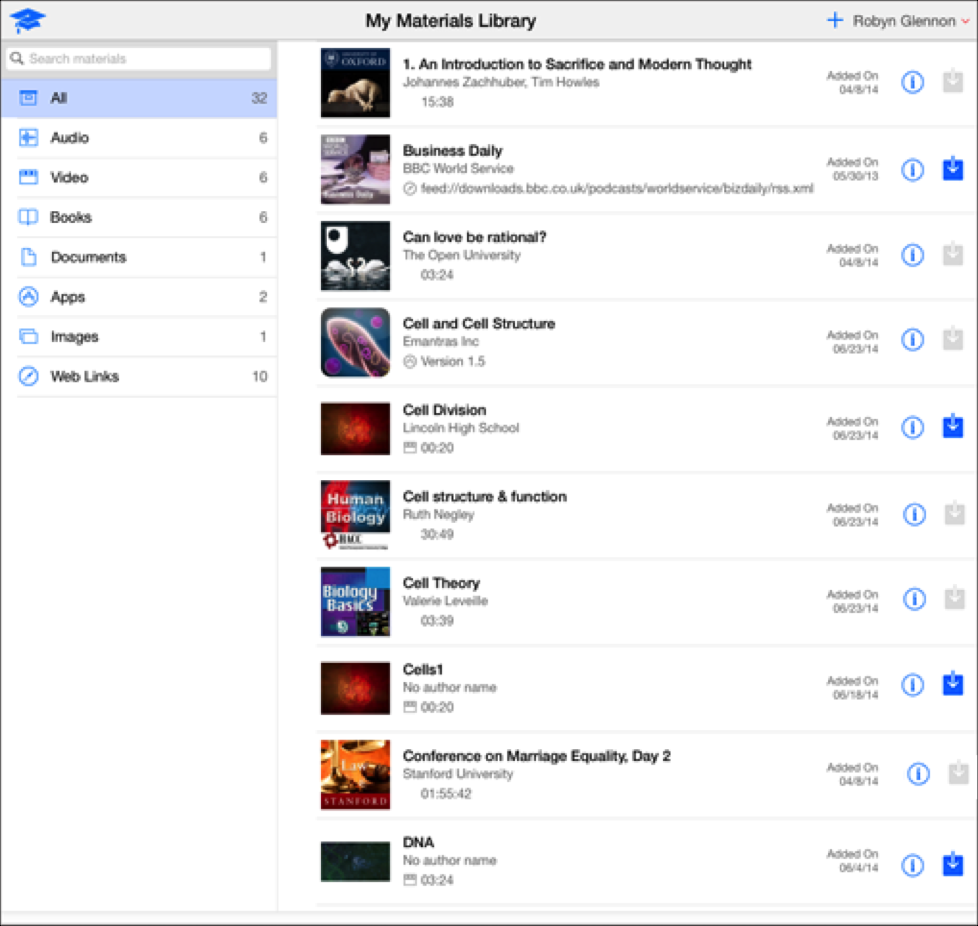
Lessen aanmaken met een breed scala aan materialen
Maak privé- en openbare cursussen aan en vul je syllabi, opdrachten en toetsen aan met talloze boeken en audio-, video- en andere leermaterialen. Je kunt materialen uploaden vanaf je computer, of content en links gebruiken van het internet, de App Store of de iTunes Store.
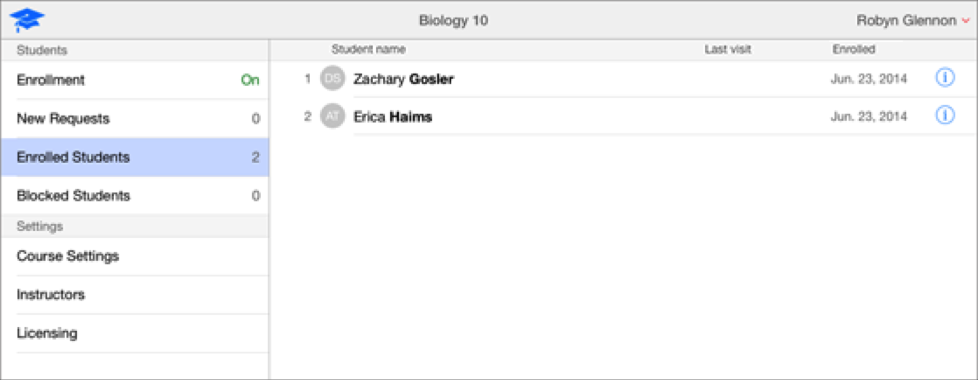
Je deelnemerslijst beheren
Bepaal welke studenten mogen deelnemen aan jouw privécursus door de inschrijfcode of de link te verstrekken, en dan studenten die verzoeken om inschrijving goedkeuren of blokkeren.
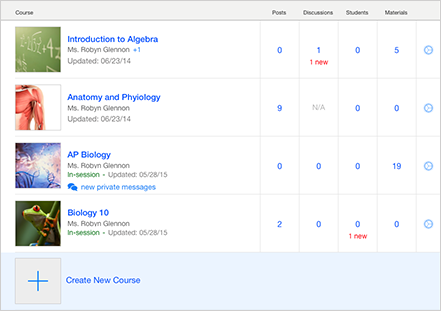
Snel al je cursussen en studenten weergeven
Gebruik het dashboard om aan de slag te gaan met iTunes U door cursussen aan te maken, de details van cursussen te bekijken, je inbox te openen, de gegevens in je docentenprofiel te wijzigen en je bibliotheek 'Mijn materialen' te gebruiken om referentiematerialen te uploaden. Gebruik de deelnemerslijst om de inschrijving van studenten voor je privécursussen te beheren.
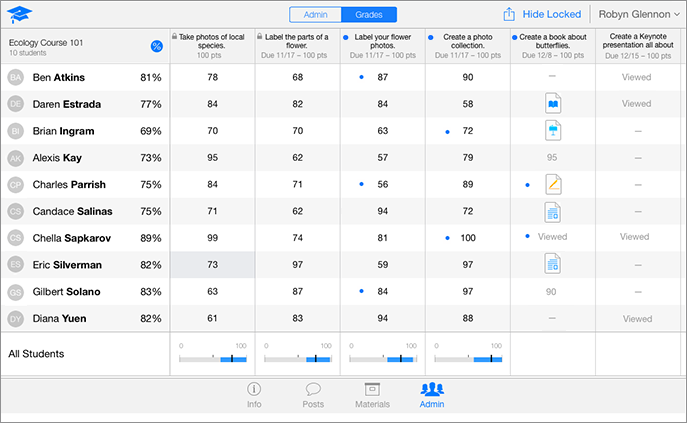
Lessen voorbereiden, opdrachten beoordelen en contact houden
Maak lessen en opdrachten voor je studenten aan en post ze. Gebruik bij privécursussen de cijferlijst om de voortgang van studenten te bekijken en gebruik de discussiefunctie om contact te houden en vragen te beantwoorden.
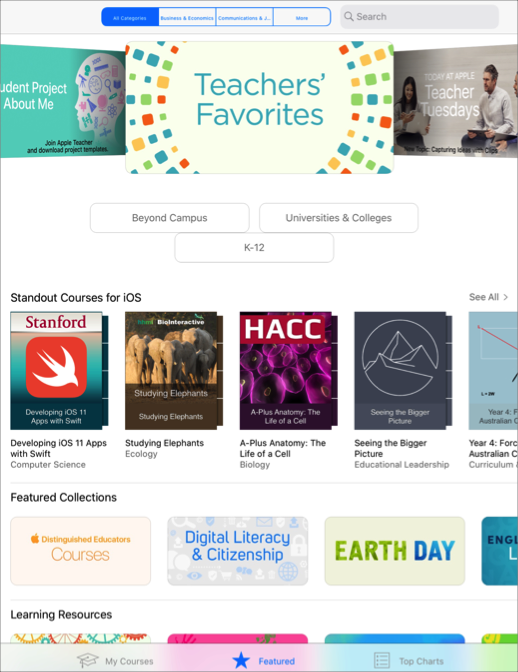
Je cursussen delen
Deel je cursussen met iedereen die interesse heeft, of dit nu in jouw klassen is of elders op de wereld. Docenten die geaffilieerd zijn met onderwijsinstellingen: de beheerder van je iTunes U Public Site Manager kan de cursus publiceren op de iTunes U-website van je instelling en je cursus openbaar maken in de iTunes U-catalogus.
Om door de iTunes U-gebruikershandleiding te bladeren klik je op de inhoudsopgave boven aan de pagina.
Meer hulp kun je vinden op de website Support voor het onderwijs.